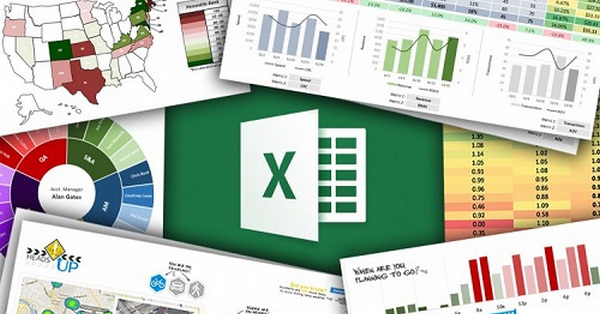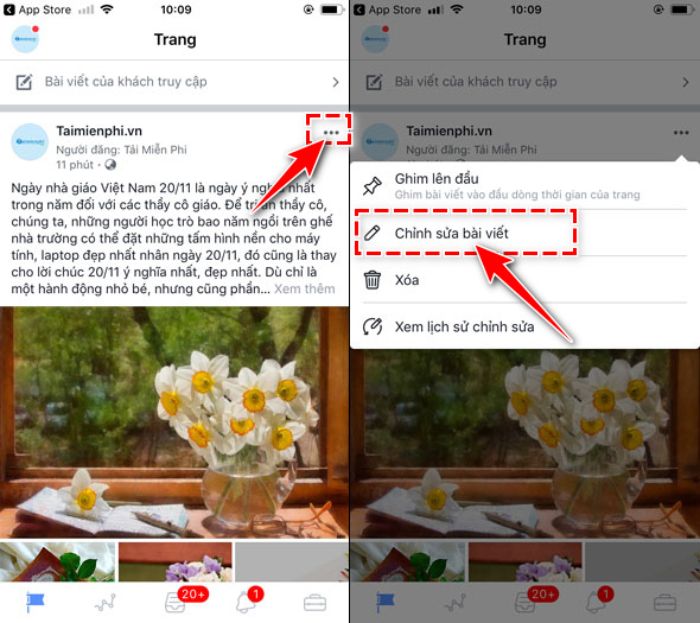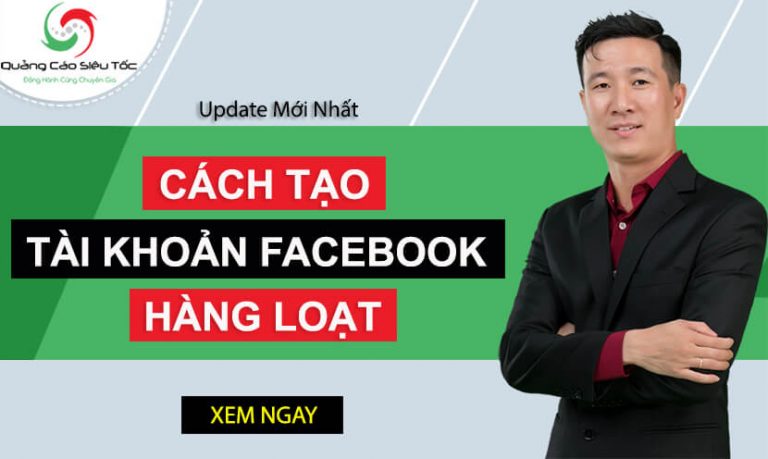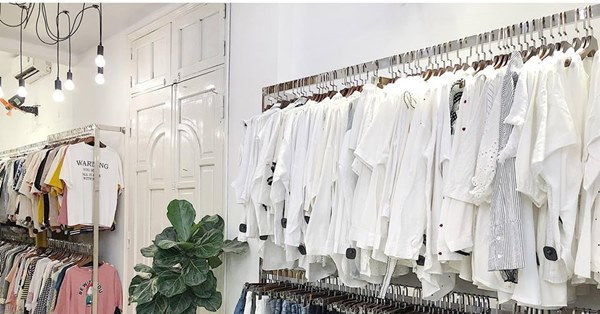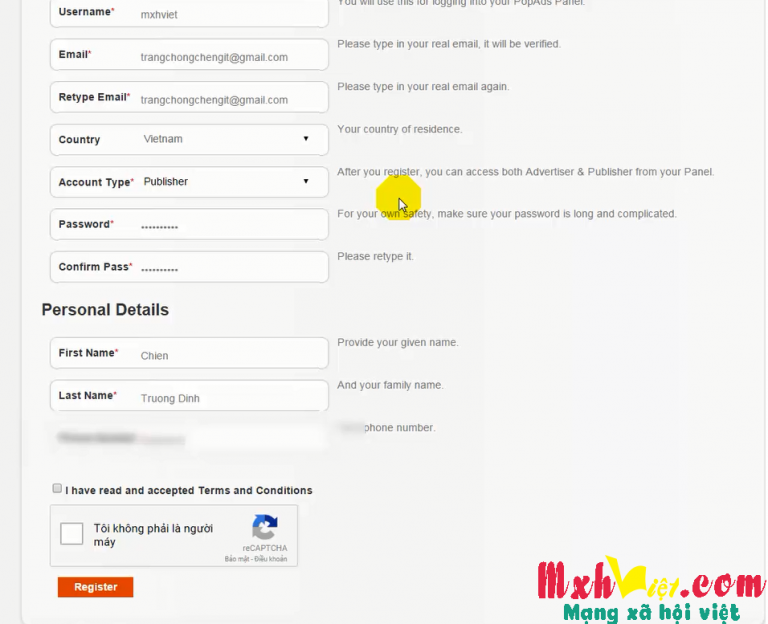Cách lập sổ Nhật ký chung trong kế toán bán hàng bằng Excel
Ghi sổ sách kế toán theo hình thức Nhật ký chung được hầu hết các doanh nghiệp áp dụng. Trong bài viết này, mình sẽ hướng dẫn các bạn cách lập sổ Nhật ký chung trong kế toán bán hàng bằng Excel chi tiết và hiệu quả nhất. Cùng theo dõi và thực hiện ngay nào!!!
1. Kế toán bán hàng là gì và công việc chính
Kế toán bán hàng hay còn gọi với tên tiếng anh Sales Accountant là vị trí có nhiệm vụ quản lý, ghi chép tất cả các công việc liên quan đến nghiệp vụ bán hàng của doanh nghiệp, từ ghi hóa đơn bán hàng, ghi sổ chi tiết doanh thu hàng bán, thuế giá trị gia tăng (GTGT) phải nộp, ghi sổ chi tiết hàng hóa, thành phẩm xuất bán đến xử lý hóa đơn chứng từ, lập báo cáo bán hàng liên quan theo quy định…

Kế toán là trơ thủ đắc lực trong quản lý bán hàng của doanh nghiệp
Nhiệm vụ cơ bản của kế toán bán hàng:
– Phản ánh và ghi chép đầy đủ, kịp thời, chính xác tình hình hiện có và sự biến động của từng loại sản phẩm, hàng hoá theo chỉ tiêu số lượng, chất lượng, chủng loại và giá trị.
– Phản ánh và ghi chép đầy đủ, kịp thời, chính xác các khoản doanh thu, các khoản giảm trừ doanh thu ,chi phí từng hoạt động trong doanh nghiệp, đồng thời theo dõi, đôn đốc các khoản phải thu của khách hàng.
– Phản ánh và tính toán chính xác kết quả của từng hoạt động, giám sát tình hình thực hiện nghĩa vụ với nhà nước và tình hình phần phối kết quả các hoạt động.
– Cung cấp các thông tin kế toán phục vụ cho việc lập báo cáo tài chính và định kỳ phân tích hoạt động kinh tế liên quan đến quá trình bán hàng, xác định và phân phối kết quả.
2. Cách nhập liệu trên Sổ nhật ký chung trong kế toán bán hàng bằng Excel
– Cột ngày tháng ghi sổ: Ngày tháng ghi sổ kế toán bằng hoặc sau ngày chứng từ.
– Cột số hiệu: Số hiệu của hoá đơn, Phiếu Thu, Phiếu chi, Giấy báo nợ, GIấy báo có…
– Cột ngày chứng từ: Ngày thực tế trên chứng từ
– Cột Diễn Giải: Nội dung tóm tắt nhưng đầy đủ thông tin của một chứng từ
– Cột TK Nợ/Có: Cột định khoản Nợ/ Có cho các nghiệp vụ phát sinh.
– Cột TK đối ứng: Theo dõi TK đối ứng cho những TK đã định khoản bên cột TK Nợ/Có.
Cách nhập: Đặt dấu = vào ô tương ứng với TK cần lấy đối ứng sau đó bấm vào TK đối ứng và bấm Enter
Công thức: = Bấm vào TK đối ứng thứ nhất &”;”& Bấm vào TK đối ứng thứ 2.
– Cột Số phát sinh: Số tiền theo trên hóa đơn, chứng từ …
* Khi có phát sinh các NVKT các bạn phải hạch toán hết vào sổ NKC, sau đó mới đến các sổ chi tiết liên quan với nó.
– Cột TK đối ứng: = vào ô tương ứng với TK cần lấy đối ứng sau đó bấm vào TK đối ứng và bấm Enter
– Cột TK đối ứng: = Bấm vào TK đối ứng thứ nhất &”;”& Bấm vào TK đối ứng thứ 2.
* Với các nghiệp vụ không liên quan đến thu, chi, nhập, xuất không phải nhập liệu vào các cột: Số phiếu thu/ chi/ nhập/ xuất, số lượng nhập và số lượng xuất.

Sổ nhật ký chung trên file quản lý bán hàng Excel miễn phí
3. Cách lập bàng biểu tháng
– Lập bảng tổng hợp Nhập – Xuất – Tồn kho:
+ Cột Số lượng và Thành tiền nhập trong kỳ, dùng hàm SUMIF tập hợp từ Phiếu nhập kho về
+ Cột Số lượng Xuất trong kỳ, dùng hàm SUMIF tập hợp từ Phiếu xuất kho về
+ Cột Đơn giá xuất kho, tính theo công thức tính đơn giá bình quân cuối ký
+ Để có được bảng NXT của cá tháng sau, bạn Coppy bảng NXT của tháng trước và dán ( Paste ) xuống phía dưới, xoá trắng toàn bộ số liệu, đặt lại công thức cho các cọt tương ứng.
+ Cột Mã hàng hoá, Tên hàng hoá, Đơn vị tính: Dùng hàm VLOOKUP tìm từ số dư cuối tháng trước xuống.
+ Các cột khác tính như hướng dẫn ở phần trên.
– Lập bảng Phân bổ Chi phí trả trước ngắn hạn, dài hạn, khấu hao tài sản cố định
+ Để có được các bảng trên của các tháng sau, ta Copy các bảng đó của tháng trước và dán (Paste) xuống phía dưới, xoá số liệu ở cột “Số khấu hao lũy kế kỳ trước “và đặt hàm VLOOKUP cho cột này để tìm về giá trị tương ứng từ tháng trước.
+ Hoặc căn cứ vào Số tháng đã phân bổ và mức phân bổ 1 tháng để tính.
Trên đây là một số nghiệp vụ kế toán được thực hiện bằng phần mềm quản lý Excel, có thể thấy rằng mặc dù là phần mềm miễn phí nhưng Excel tồn tại nhiều khuyết điểm và rủi ro cho doanh nghiệp như:
– Nhập liệu thông tin dữ liệu kế toán lâu, mất thời gian quản lý và công sức
– Kế toán là công việc quan trọng liên quan đến vấn đề tài chính của doanh nghiệp nhưng kế toán trên Excel lại thiếu sự an toàn, không có sự bảo mật cao, dễ bị rò rỉ thông tin và đặc biệt nguy hiểm khi thông tin bị rơi vào tay đối thủ cạnh tranh
– Quản lý bằng Excel đòi hỏi người làm kế toán phải thông thạo các hàm tính toán nên cần có kiến thức vững chắc, thao tác phức tạp, khó thực hiện
– Vì là phần mềm offline, miễn phí nên Excel không thể kiểm soát dễ dàng, không thể quản lý từ xa
– Excel chỉ có nhưng thao tác quản lý đơn giản nên chỉ phù hợp cho doanh nghiệp nhỏ hay kinh doanh cá nhân, hộ gia đình